Apeaksoft iOS Ekran Kaydedici şu anda Windows 11/10/8.1/8/7/Vista/XP'yi (SP2 veya üstü) desteklemektedir, bu nedenle bilgisayarınızın gereksinimleri karşıladığından emin olmanız gerekir.
1 Adım. Resmi sayfadan .exe dosyasını indirin ve ardından İngilizce ve Japonca açılır listesinden dili seçmek için çift tıklayın.
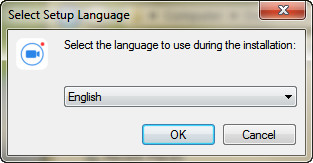
2 Adım. Tıkla OK > Sonraki ve kurulum hedefini seçin > Sonraki > Sonraki > Sonraki ve isteğe bağlı olarak bir masaüstü kısayolu oluşturmayı seçin > Sonraki > kurmak Kurulum işlemini tamamlamak için.
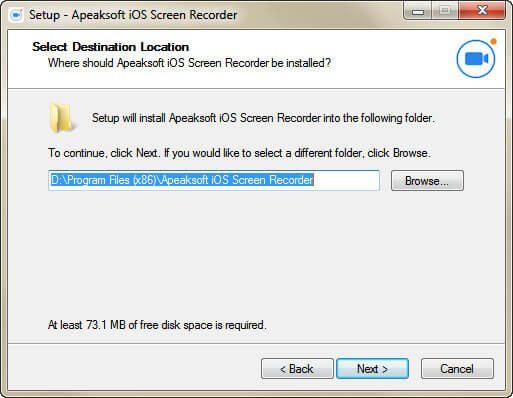
Tüm işlem 30 saniye içinde yapılabilir.
1. Kurduktan sonra tıklamanız yeterlidir. Bitiş Bu yazılımı bilgisayarınızda otomatik olarak çalıştırmak için.
2. Alternatif olarak, çalıştırmadan önce oluşturduysanız, masaüstü kısayolunu çift tıklatabilirsiniz.
3. Ayrıca, bu yardımcı programı başlatmak için Windows simgesine tıklayıp arama çubuğuna Apeaksoft iOS Ekran Kaydedici yazabilir ve simgeyi tıklayabilirsiniz.

Bu yazılımı başlattıktan sonra, size 7 günleri için ücretsiz bir deneme verildiğini göreceksiniz.
Ücretsiz deneme sürümünün işlevlerde bazı sınırlamaları vardır.
Bu yazılımın tüm özelliklerinden faydalanmak için onu satın almalısınız.
Burada, tıklayarak satın alabilirsiniz. Satın Alın butonuna tıklayın ve tüm süreci tamamlamak için satın alma sayfasına gidin.
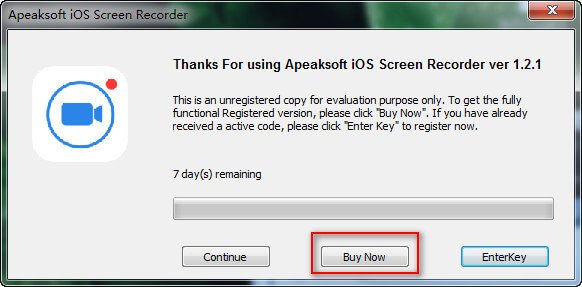
Görme Satın Alın düğme? Sadece tıkla Destek sol üst menüden seçin ve Satın Alın açılır listede.
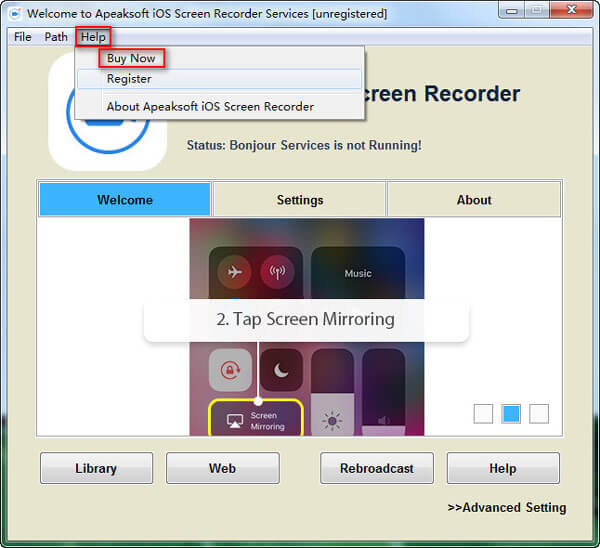
Bu yazılımı satın aldıktan sonra, satın alma bilgilerini doldurduğunuz E-posta adresinin bulunduğu aktif kodu alacaksınız.
1 Adım. Bu programı bilgisayarınızda açın, açılan pencerede tıklayın. Giriş anahtarı.
Bunu görmüyor musun? Sadece tıkla Destek sol üst menüden seçin ve Kaydol açılır listede.
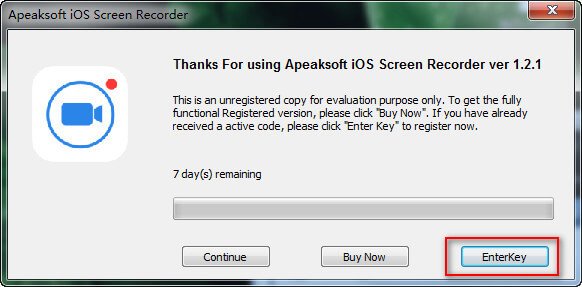
2 Adım. E-posta kutunuza gelen aktif kodu kopyalayıp kayıt penceresine yapıştırın ve tıklayın. etkinleştirmek Bu aracı kaydetmek için.
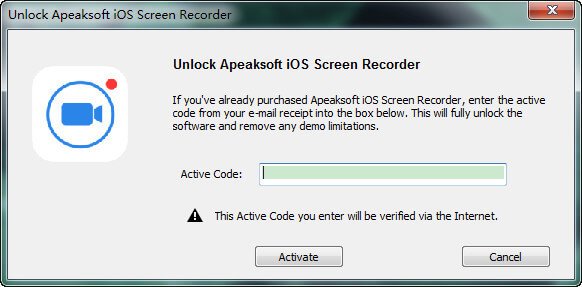
Bu yazılımı kullanmak için herhangi bir sorunuz varsa, sadece Apeaksoft destek sayfası.
Apeaksoft iOS Ekran Kaydedici, AirPlay veya Ekran Aynalama özelliğine sahip Wi-Fi ağ yansıtma yazılımıdır. Kullanmak için öncelikle iPhone'unuzu ve bilgisayarınızı aynı ağ durumuna bağlamanız gerekir.
• Bilgisayarınız Wi-Fi ağına bağlanıyorsa cihazınızda da aynı Wi-Fi'ye bağlanın.
• Bilgisayarınız Wi-Fi ağına bağlanmıyorsa, cihazınızı ve bilgisayarınızı aynı yerel ağa bağlamanız gerekir.
Ardından, iOS cihazınızdaki AirPlay veya Ekran Aynalama özelliğini etkinleştirin.
Not: Öncelikle bilgisayarınızda Apeaksoft iOS Ekran Kaydediciyi çalıştırmayı unutmayın.
◆ İOS 7, iOS 8 ve iOS 9 ile çalışan iPhone / iPad için
iOS aygıtınızda kontrol merkezini açmak için herhangi bir ekranın alt kenarından yukarı doğru kaydırın. Dokunun ve açın AirPlay, seçmek Apeaksoft iOS Ekran Kaydedici ve etkinleştir Yansıtma.

◆ İOS 10’de çalışan iPhone / iPad için
Kontrol Merkezi'ni açmak için herhangi bir ekranın alt kenarından yukarı kaydırın. Üzerine dokunun AirPlay Yansıtma ve seç Apeaksoft iOS Ekran Kaydedici Cihazınızı bilgisayara yansıtmak için
◆ İOS 11’de çalışan iPhone / iPad için
Kontrol Merkezi'ni açmak için herhangi bir ekranın alt kenarından yukarı kaydırın. Vurmak Ekran yansıtma ve seç Apeaksoft iOS Ekran Kaydedici Ayna özelliğini etkinleştirmek için.
◆ iOS 12 ve sonraki sürümlerde çalışan iPhone/iPad için
Kontrol Merkezi'ni açmak için ekranın sağ üst köşesinden aşağı doğru kaydırın. Üzerine dokunun Ekran yansıtma ve seç Apeaksoft iOS Ekran Kaydedici ve ayna özelliğini etkinleştirin.

Bilgisayarınıza geri döndüğünüzde, bu yazılımın ana arayüzünü görebilirsiniz. Üç sekmesi var. Hoş Geldiniz, Ayarlar ve Hakkında.
Hoşgeldiniz: iOS aygıtınızda AirPlay'i açıp etkinleştirmenize yardımcı olacak temel adımları gösterir.
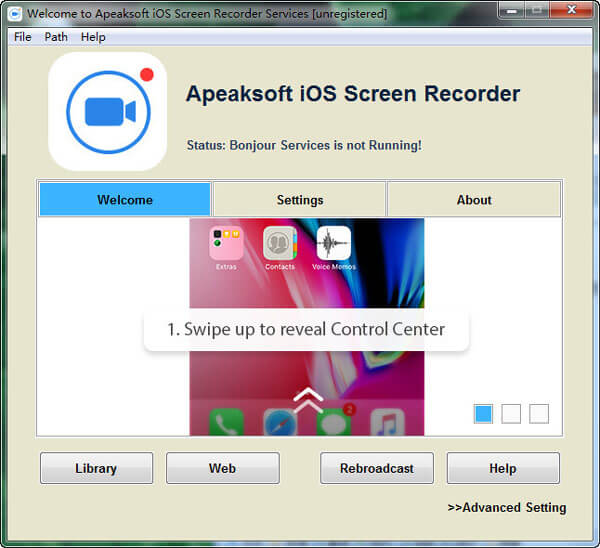
Ayarlar: Kayıttan önce ayarları özelleştirme seçeneği sunar.
• Şunun için optimize et: Kayıt kalitesini 1280 X 720 Normal HD, 1920 X 1080 Full HD ve iPad/iPhone ekran boyutu pikseli arasında ayarlama seçeneği sunar.
• AirPlay Adı: AirPlay cihazınızı yeniden adlandırabilirsiniz.
• Parola: Şifreyi oluşturmanıza izin verilir ve başkalarının cihazınıza bağlanmasını engelleyebilirsiniz.
• Bağlantıda: Tam ekran modunu başlatma veya Her Zaman Üstte seçeneği sizin için isteğe bağlıdır.
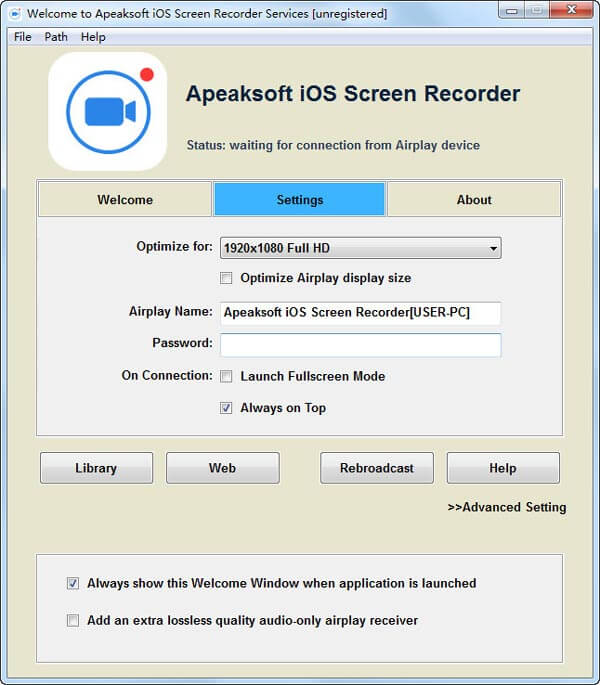
Hakkında: Bu yazılım sürümü, web sayfası ve destek sayfası hakkında temel bilgileri alabilirsiniz.
Ayrıca, Satın Alın ve Kaydol Kolayca satın almak ve kaydetmek için düğmeye basın.
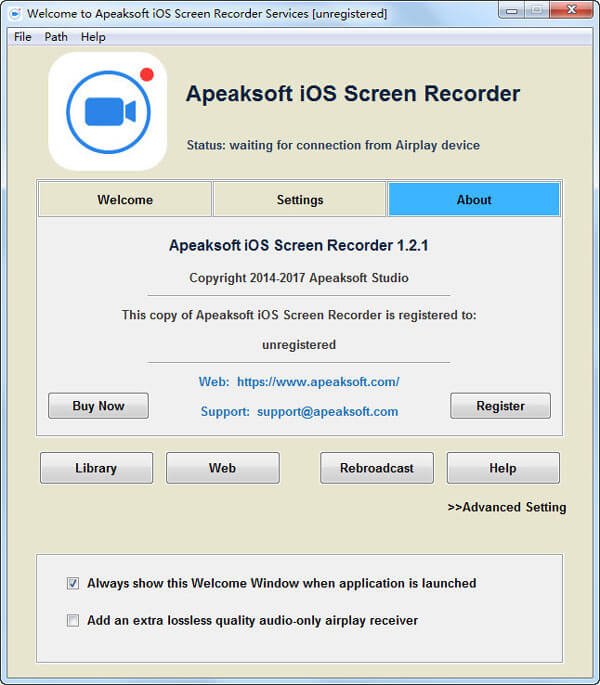
Dahası, tıklayarak önceki kaydı ziyaret etme seçenekleri sunulur. Kütüphane, ürün sayfasını ziyaret edin ağ, içeriğinizi şununla yeniden yayınlayın: Naklen yayın düğmesine tıklayın ve tıkladıktan sonra yardım isteyin Destek.
Alttaki iki seçenek, Uygulama başlatıldığında her zaman bu Hoş Geldiniz Windows'unu göster, ve Ekstra kayıpsız kalitede yalnızca ses AirPlay alıcısı ekleyin, sizler için de kolaylıkla kullanılabilir.
Tüm ayarları iyi yaptınız mı?
Tebrikler, artık iPhone'unuzdan yayın yapmaya başlayabilir ve iPhone içeriğinizi bilgisayarınıza kaydedebilirsiniz.
1. Adıma Akışa ve kaydetmeye başla
İPhone'unuzu bilgisayara kaydetmeye başlamak için sağdaki daireye tıklayabilirsiniz.

Ayrıca, kayda başlamak için bilgisayarınızdaki kayıt düğmesine tıklayabilirsiniz.
İPhone veya bilgisayarınızdaki daire düğmesine tıklayarak cihazınızı durdurabilirsiniz.
Kayıt sırasında ses seviyesini ayarlayabilir, kaydı duraklatabilir ve devam ettirebilir, mikrofonu kapatıp açabilir, kayıt penceresinin boyutunu ayarlayabilirsiniz.

2. Adıma Kayıt kaydet
Eş zamanlı olarak, Apeaksoft iOS Ekran Kaydedici, durdur düğmesine tıkladığınızda sizi kaydedilen video dosyasını kaydettiğiniz klasöre yönlendirecektir.
Burada video kayıt boyutunu, çıkış hedefini vb. Kolayca ayarlayabilirsiniz.
Sonra tıklayın İhracat Başlangıç iPhone kaydını bilgisayarınıza MP4 olarak kaydetmek için.
